Sim app dialog что это за программа на honor
Создатели мобильной техники все чаще снабжают свои устройства встроенными утилитами. Одной из них является приложение Советы, входящее в экосистему HUAWEI. В связи с тем, что комплект приложений бренда весьма емкий и их может потребоваться удалить.
Выясним, какую роль играет системное приложение, для чего оно нужно и кому может быть полезно, а также узнаем, можно ли его удалить без вреда для системы.
Советы: что за приложения и для чего нужно?
Приложение Советы или Tips выполняет функцию автоматизированного консультанта в кармане пользователя. Как понятно из названия, оно дает советы по использованию текущего устройства и функционалу системы. Помимо всплывающих советов в программе собраны статьи от разработчиков, подсказывающие, как улучшить взаимодействие с техникой и пользоваться ей с комфортом.

電話卡實名登記 Real-name Registration for SIM cards — 長輩圖篇 (Eng Version)
По сути, приложение — карманный справочник, подобный нашему или другим сайтам в тематике, подсказывающий, где, что и как можно сделать, дабы достичь наивысшего уровня удобства. Контент в Tips представлен в виде карточек, поделенных на несколько категорий:
- Новые функции.
- Знакомство с устройством.
- Развлечения.
- Умный дом.
- Мобильный офис.
- Путешествие.
- Здоровье.
- Персонализация.
После ознакомления со всеми материалами приложение оказывается совсем ненужным: каких-то дополнительных функций нет, а добавление новых материалов происходит лишь при появлении чего-то нового, что нельзя считать нужным. То есть, большую часть времени утилита расходует память и не может быть востребована.
Чем может быть полезно приложение?
Польза есть для новых пользователей и тех, кто далек от мобильной техники. Всего несколько десятков информационных карточек помогут разобраться начинающему владельцу девайса с основными принципами его работы, настройками полезных функций и использованию встроенных служб.

Всем остальным приложение может никогда не пригодиться.
Скачать приложение Советы (Tips)
При покупке телефона приложение уже предустановлено и не требует установки. Загрузить его снова может потребоваться только в том случае, если оно было удалено ранее.
Сегодня загрузить системное приложение можно только из официального магазина HUAWEI AppGallery или в виде установочного файла.
Можно ли удалять Советы?
Перед удалением любого системного приложения стоит задавать этот вопрос, дабы понять, не повредит ли удаление работоспособности устройства.
В случае с Советами, да, их можно удалить. Оно носит лишь консультативный характер и никаким образом не влияет на рабочие процессы.
Отключаем не зашифрованные сообщения в Signal

В целом принцип такой: если на Вашем устройстве нет прав администратора (root), а их, чаще всего, нет, то удалять можно всё, что удаляется. Если не уверены или боитесь, проверьте информацию в интернете или оставьте все как есть, если приложение не очень емкое.
Как удалить приложение Советы (Tips) на HUAWEI и Honor?
Есть минимум два способа, которые не отличаются по результату, но могут быть по-разному удобны для разных пользователей.
На главном экране
В данном случае удаляем приложение как обычно: находим иконку на главном экране, среди всех приложений, удерживаем на ней палец в течении пары секунд и жмем на всплывающую кнопку Удалить. Подтверждаем действие, дожидаемся окончания удаления и забываем о том, что такое приложение вообще было.
Через настройки
Этот метод подойдет тем, кто удалить с рабочего стола приложение по какой-то причине не может: нельзя найти значок или не появляется крестик.

- Откройте Настройки > Приложения.
- Найдите вручную или через поиск утилиту Советы (Tips).
- Перейдите в параметры приложения нажатием на строку с ним.
- Тапните «Остановить», затем «Удалить».
- Подтвердите удаление и дождитесь его окончания.
Как выключить уведомления для приложения Советы?
Если удалять программу нужды нет, но уведомления докучают, есть вариант с их отключением.

Перейдите в Настройки приложений, найдите Советы и коснитесь его. Откройте меню, в котором:
- тапните на Уведомления;
- переключите ползунок в опции Разрешить уведомления.
Больше уведомления приходить не должны. Если это продолжится, стоит подозревать другой софт.
После обновления удаленное приложение вернулось. Что делать?
- удалить снова;
- выключить уведомления и хорошо спрятать иконку.
Время от времени оно все равно будет появляться. Ровно тогда, когда разработчики вносят в него изменения вместе с апгрейдом системной оболочки. Это значит, что так будет происходит не всегда.
На данный момент способов отменить загрузку утилиты вместе с обновлением мы не знаем.
Альтернатива приложению Советы без потери памяти
Лучше воспользоваться онлайн версией форумов HUAWEI и Honor, следить за их официальным блогом. При желании углубиться в тематику можно посещать тематические ресурсы, такие как наш сайт, а свои проблемы и вопросы задавать в специальном разделе или в службе поддержке брендов.
Расскажите в социальных сетях
Подписывайтесь на наш блог в Яндекс.Дзен, чтобы получать больше эксклюзивного контента. Следите за обновлениями в Instagram, ВКонтакте, Telegram, Twitter и Facebook.
Источник: huaweihelp.ru
Диспетчер телефона Honor: что нужно знать про программу?

Диспетчер телефона Honor — специальная программа, разработанная Huawei и предназначенная для владельцев двух марок смартфонов (Хуавей и Хонор). С помощью софта можно чистить память, проверять статистику трафика, создавать черные / белые списки номеров, смотреть особенности батареи, сканирование устройство на вирусное ПО, чтобы избавиться от спама и другое. Ниже рассмотрим, что это за приложение, как им пользоваться и удалить в случае необходимости.
Что такое диспетчер телефона
Для пользования всеми возможностями софта необходимо понимать, что такое Диспетчер телефона на Хонор. Это фирменное ПО, созданное для смартфонов Honor и Huawei. Оно замещает сразу несколько приложений и открывает доступ к следующим функциям:
- Очистка памяти: удаление лишних файлов (кэша), видео, аудио и иной информации.
- Статистика трафика: отчеты о применении мобильного Интернета разным софтом, установленным на мобильном устройстве. С его помощью можно поставить ограничение трафика и выставить лимит на пользование «глобальной паутиной».
- Заблокировано. Диспетчер телефона на Хонор 7а и других смартфонах Honor позволяет формировать черные / белые списки телефонных номеров для блокирования вызовов. Показывает статистику по всем блокированным телефонам.
- Батарея. Отображается время работы аккумулятора в текущем режиме, статистика применения аккумулятора. Имеется возможность включения разных режимов.
- Буферная зона. Диспетчер телефон Honor 10 и других моделей позволяет выбирать, каким программам доступны вплывающие сообщения. К примеру, при включении опции на некоторых соцсетях появляется всплывающий кружок.
- Сканирование на вирусы. Запускается встроенная антивирусная программа, которая отправляет сомнительные файлы в папку спам.
Как видно, встроенное приложение имеет широкий функционал и заменяет много программ — антивирус, софт контроля батареи и статистики трафика, утилиты для чистки памяти и т. д.

Где найти диспетчер телефона
Многие спрашивают, как скачать диспетчер телефона Хонор. В этом нет необходимости, ведь утилита уже установлена на мобильном устройстве и доступна владельцам мобильных устройств Honor. Ее не нужно скачивать, активировать или загружать. Софт можно использовать сразу после покупки мобильного устройства и его включения.
При этом возникает второй вопрос — где находится диспетчер телефона в Хоноре. Ссылка для входа находится на главном экране и имеет одноименное название. Значок легко распознать по символу белого щита с зеленым человечком в центре. После нажатия на кнопку вы получаете все возможности софта.
Как пользоваться
Выше мы рассмотрели, где находится диспетчер телефона Honor, и как в него войти. Теперь остается разобраться с функционалом. Особенность утилиты в том, что она хорошо взаимодействует с «железом» устройства и выдает максимально точные данные.
Сразу после входа в программу на Honor появляется два экрана. В верхней части выдается информация по сбалансированности программной составляющей в процентном отношении. Но не стоит обращать на цифры особое внимание, ведь процент рассчитывается с учетом текущих настроек. К примеру, если владелец смартфона временно установил другие параметры, информация будет некорректной.
В нижней части предусмотрены пункты меню, отправляющий в разные разделы смартфоны. Многие пользователи спрашивают, как удалить Диспетчер телефона на Хонор. Но не стоит торопиться, ведь функционал утилиты позволяет решать многие задачи. Ниже рассмотрим базовые возможности.

Очистка памяти
После входа в этот раздел пользователь видит занятую память на Honor. Информация приводится в виде инфографики, а именно оранжевого круга с цифрой процентов внутри. При нажатии на этот круг можно увидеть распределение памяти по разным категориям:
- данные приложений;
- неиспользуемые программы;
- клонированные, но не открывающиеся пользователем приложения;
- повторяющиеся файлы;
- остаточные файлы и т. д.
В нижней части можно перейти к специальной очистке для изображений, видео, аудио, больших файлов, программ или установочных пакетов.
Справа от каждого пункта в приложении Honor стоит кнопка Очистить. После ее нажатия система либо самостоятельно убирает лишние файлы или предлагает пользователю, что именно необходимо удалить. При этом убираются медиафайлы и кэш системы.
Статистика трафика
Перед тем как отключить Диспетчер телефона на Honor, изучите функции программы. Особое внимание стоит обратить на раздел Статистика трафика. В верхней части предусмотрена возможность переключения между SIM1 и SIM2. Немного ниже имеется график, который показывает текущий расход Интернета.
Для экономии можно включить функцию Умная экономия трафика. В таком случае телефон ограничивает доступ некоторых программ к Сети. Речь идет о утилитах, которые работают в фоне. Минус режима в том, что при отключенном экране уведомления из социальных сетей приходить не будут. Но это удобно, когда число Гб ограничено.
В разделе Доступ в сеть можно поставить отметку для софта, который может выходить в Интернет по Вай-Фай или мобильной сети. В секции Другие настройки легко выставить ограничения по Интернету для каждых СИМ-карт.
В самом низу можно посмотреть трафик в этом месяце по разным утилитам. Таким способом удается использовать Диспетчер приложений на Honor для контроля расходов.
Заблокировано
В разделе Заблокировано на Honor можно настроить правила блокировки вызовов и сообщений. Здесь можно быстро внести фильтр номер телефона, блокировать скрытые / анонимные, неизвестные или все входящие номера. Кроме того, можно запретить сообщения из неизвестных номеров и задать настройки для СИМ-карт.
Батарея
В Диспетчере приложений Honor также имеется раздел Батарея, где можно установить несколько режимов:
- производительный;
- энергосбережения;
- ультра.
Здесь же можно настроить параметры запуска приложений, применения батареи, получить сведения об энергопотреблении и проценте заряда.
Буферная зона
В этом разделе Диспетчера приложений можно установить правила для некоторых программ, блокирующих доступ к экрану вашего телефона. При наличии сомнений в надежности какой-либо программы, лучше ее отключить.
Сканирование на вирусы
Этот раздел не требует особого рассмотрения. Отметим, что антивирус сам сканирует систему и удаляет вредоносное ПО. В случае появления угроз пользователь об этом информируется.
Как удалить Диспетчер телефона Honor
Много вопросов касается того, как убрать Диспетчер телефона Хонор и можно ли это сделать. Сразу отметим, что удалить программу не получится, ведь она относится к системным, а вот Остановить вполне реально. Для этого сделайте следующее:
- войдите в Настройки;
- перейдите в Приложения (два раза);
- найдите в списке Диспетчер приложений;
- жмите Остановить.
Иногда возникает вопрос, как скачать новую версию Диспетчера телефона Honor. В этом нет необходимости, ведь обновление происходит в автоматическом режиме. Смартфон сам периодически делает запросы и обновляет сведения. Также загрузка новой версии возможно с обновлением ПО.
Частые проблемы
Иногда возникают жалобы, что Диспетчер телефона Honor 7а или других моделей плохо работает. Такие проблемы случаются редко. Если же они и происходят, попробуйте остановить приложение по рассмотренной выше схемы, установите последнее обновление ПО или сделайте полный сброс.
В комментариях расскажите, как вы пользуйтесь диспетчером на Honor, в чем его функциональные особенности, и как удается решать возникшие проблемы.
Диспетчер телефона : 6 комментариев
- Валерий15.09.2021 в 15:19 Добрый день. Возможна ли установка приложения на другие мобильные устройства? Где можно приложение скачать?
Валерий
Источник: besprovodnik.ru
Приложение Tips Huawei: что это запущено?
Для тех, кто хочет разобраться, что это за программа на Honor – Tips. Откуда взялось это приложение на Huawei Андроид и почему оно запущено?
Tips — это приложение в системе телефона, дающее подсказки во множестве операций и функций мобильного устройства. Оно содержит много ссылок на то, как использовать телефон модели Honor.
По своей сути Tips — руководство по применению главного функционала EMUI. Данная инструкция появляется, когда нужно получить данные с других программ (выглядит как значки «вопроса» или «info»).

Есть ли необходимость в Tips?
Здесь все зависит только от вас. Приложение легко убирается из Honor. Однако, несмотря на то, что программа находится в файлах системы, ее удаление возможно. Можно только стереть. Нужно зайти в «Настройки» -> «Список приложений» -> находим нужное и просто убираем.
Нужно отметить, что само приложение не активно в фоновом режиме и не грузит операционную систему, так что просто забудьте о нем. Однако помните, что при следующем обновлении Tips появится снова.
Таким образом, можно оставить приложение как есть, тем более, памяти на него много не расходуется.
Обратите внимание:
Essential Apps Huawei: что это? А еще самсунговский телефон не включается и не заряжается: решение.
Другие приложения
Для смартфонов сейчас предусмотрены разные приложения. Есть некоторые, по типу Tips. Это дополнительные программы для Huawei Paipai и App Gallery Huawei, которые нельзя удалить, как и Tips.
Компания Huawei, разрабатывая софт, действует по правилам современного рынка: в последних моделях телефонов производители включают программы партнеров без возможности удаления. Среди них:
- App Gallery Huawei — приложения фирменного магазина от марки Huawei. Компания не отстает от Samsung и Apple и выпустила собственный Маркет, в котором найдется множество известных программ. Конечно, разница с ветераном приложений Play Market небольшая.
- Huawei Paipai — программа, где создают 3D-портреты. Задумка неплохая, но говорят, что работа приложения не стабильная, появляется экран синего цвета.
- А еще встраивается Huawei Pay. Это собственный сервис оплаты.
Обратите внимание:
Все эти утилиты нельзя удалить и придется с ними просто смириться, в лучшем случае вы можете их спрятать, но не избавиться.
Теперь вы знаете, почему на Honor Андроид запущено приложение Tips и что это за программа в Huawei. Остались вопросы? Смело задавайте в комментариях.
Источник: stink3r.ru
Как отключить assistant today в honor. Assistant today что это за программа

В более ранних версиях Ассистента имелась функция справочника. Вы говорите «Что такое слово» и тут же получаете краткий ответ в виде текста, который Ассистент озвучивает.
Как отключить assistant today в honor
Нажмите и удерживайте пустое пространство на рабочем экране, выберите Настройки рабочего экрана и выключите HUAWEI Assistant∙TODAY.
Что такое Huawei Assistant Today?
HUAWEI Assistant∙TODAY — это приложение, которое предоставляет владельцам устройств умные рекомендации на основе их привычек использования устройств и разных сценариев.
Как выйти из аккаунта Huawei?
Чтобы удалить аккаунт, перейдите в меню Настройки > Вход через аккаунт Huawei > Конфиденциальность > Удалить аккаунт.
Как отключить голосовой помощник на Хуавей?
- Откройте приложение «Настройки» .
- Нажмите Спец. возможности, а затем TalkBack.
- Отключите функцию.
Как отключить Google Ассистент Huawei?
Откройте само приложение и нажмите кнопку “Меню” (три полоски). Зайдите в “Настройки”. В разделе “Ассистент” тапните по “Настройки” > “Телефон” и отключите Ассистент, передвинув ползунок.
Как запустить Huawei ассистент?
Нажмите и удерживайте пустое пространство на рабочем экране, выберите Настройки рабочего экрана и включите HUAWEI Assistant∙TODAY.
Как отключить в телефоне ассистент?
Откройте приложение своего Google Аккаунта и выберите меню настроек (три полосы, расположенные в углу экрана). В этом разделе вам необходимо отыскать пункт, отвечающий за работу Google Ассистента. Заходите туда и выбирайте «Настройки», а затем «Телефон» и отключайте Google Ассистента навсегда.
Как включить Google ассистента?
Выберите телефон или планшет в разделе «Устройства с Ассистентом». Включите Google Ассистента. Включите команду Окей, Google.
…
- Если экран часов затемнен, коснитесь его.
- Проведите по экрану сверху вниз.
- Нажмите «Настройки» Персонализация.
- Включите функцию Распознавание «Окей, Google».
Как включить голосовой помощник Huawei?
Активация приложения Google Ассистент на смартфонах Huawei и Honor
- Разблокируйте смартфон и удерживайте нажатие на среднюю навигационную клавишу «Домой» до открытия приложения.
- Активация приложения также возможна с помощью голосовой команды «Ok Google». Разблокируйте смартфон и озвучьте команду.
Как поменять аккаунт на телефоне Хуавей?
- Откройте настройки телефона.
- Нажмите АккаунтыЕсли этого пункта нет, нажмите Пользователи и аккаунты..
- Выберите аккаунт, который нужно удалить, и нажмите Удалить аккаунт.
- Если на устройстве нет других аккаунтов Google, в целях безопасности вам потребуется ввести PIN-код, пароль или графический ключ.
Для чего нужен аккаунт Huawei?
Huawei аккаунт представляет из себя учетную запись для официальных сервисов компании Хуавей. Наличие аккаунта открывает доступ к облаку, куда можно загружать информацию и скачивать её. Подобные сервисы есть у таких гигантов, как Google и Yandex. … Все данные (контакты, медиафайлы) будут сохранены в сервисе Хуавей.
Как выйти из аккаунта телефона?
В меню «Безопасность и вход» выберите пункт «Действия на устройствах и безопасность аккаунта». Нажмите «Посмотреть подключенные устройства». Выберите устройство, на котором нужно выйти из аккаунта. Нажмите «Закрыть доступ» и подтвердите запрет.
HUAWEI Assistant TODAY — что это за программа и нужна ли она? (Huawei Assistant)

HUAWEI Assistant TODAY — персональный помощник, предоставляющий множество полезных опций на каждый день.
Присутствует на телефонах HUAWEI и HONOR.
Разбираемся
- Старое название приложения — Huawei Assistant. Помощник можно в крайнем левом углу экрана телефона HUAWEI.
- Данная программа представляет из себя некий помощник в один клик. Быстрый доступ к разным необходимым функциям.
- Отображение рекомендаций, основанных на предпочтений пользователя.
- Быстрый доступ к картам SmartCare, в которых отображаются уведомления и напоминания, исходя из потребностей пользователя и конкретных прикладных сценариев.
- Отображение актуальных персонализированных новостей.
- Легкий поиск на смартфоне установленных приложений, настроек, файлов, заметок, сообщения почты, записи календаря.
- Функция поиска в браузере.
- Можно разместить 4 ярлыка на главном экране.
- Для активации помощника HUAWEI Assistant TODAY — откройте домашний экран, смахните вправо. При первом открытии примите лицензионное соглашение.
- Помощник также позволяет легко узнать прогноз погоды, установить будильник, проверить запланированные задачи, найти интересные программы (присутствует автоматическая подборка).
Простыми словами — данная программа представляет из себя некий центр услуг и функций, где в одном месте собрано все необходимое:
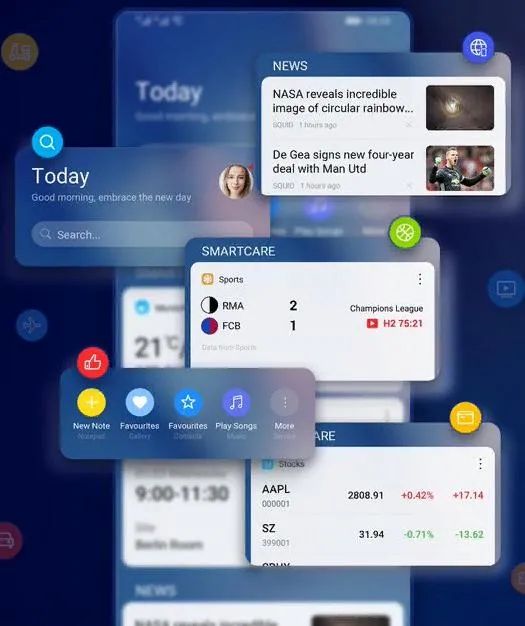
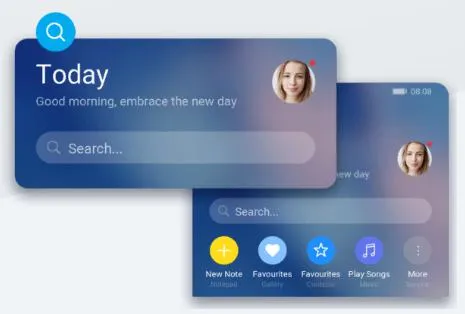
Отображение свежих новостей:
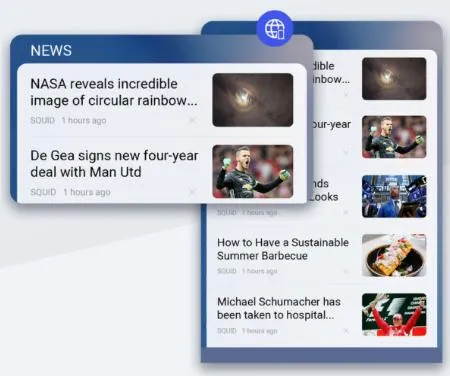
Интересно, что эта программа даже получила премию в отрасли промышленного дизайна — Red Dot Award: Brands
Если на вашем устройстве не оказалось встроенного помощника, есть возможность его скачивания и установки вручную из магазина приложений.
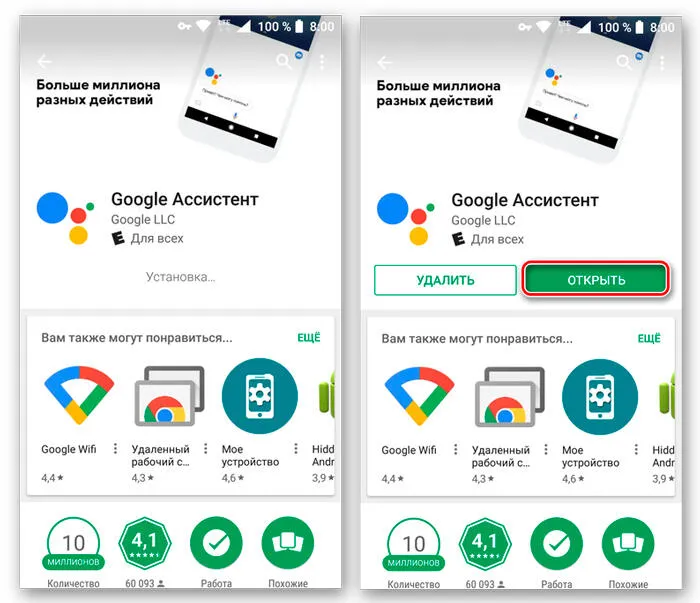
Как установить Гугл Ассистент:
- На Андроид-устройство софт устанавливается путём скачивания его из Play Маркета (доступен, начиная с версии Android0). Установка выполняется стандартно в автоматическом режиме, от пользователя требуется только нажать на кнопку «Установить» на странице приложения и согласиться с условиями. После установки можно сразу открыть программу, нажав соответствующую кнопку;
- На iOS-устройство, несмотря на то, что софт не встроен в систему, скачать приложение можно со страницы в App Store (доступно с версии iOS 10). По причине отсутствия интеграции, возможности голосовой активации с любого экрана не будет.
Другими словами, Google Помощник значительно облегчает жизнь владельца мобильного устройства и позволяет экономить время, не тратя его на ввод текста.
Automation
Основным инструментом управления умного дома являются автоматизации (automation). Добавлять и редактировать их можно с помощью графического интерфеса в разделе General → Automation или непосредственно в файле “automations.yaml”. Основная функция автоматизаций – вызов сервисов при достижении тех или иных условий. Базовые инструменты задания условий вызова значения объектов, в т.ч. данные о времени. Есть и чуть более специфические решения, как, например, события (events). В качестве простого примера автоматизации приведем код, выполняющий обновление данных о плюсанутости автора с периодом в 15 минут:
Нужно заметить, что пока еще не все доступные автоматизации (например, приведенную выше) можно сконфигурировать без редактирования yaml-кода, через графический интерфейс, но разработчики говорят об активной работе над устранением этого недостатка.
Templating
После автоматизаций будет самое время рассказать о шаблонах (templating). Различные элементы настроек в yaml-файлах позволяют использовать вставки на скриптовом языке jinja2. Многие из этих элементов объединены общим названием ‘Templates’, как то service_template или trigger_template.
Используя шаблоны, мы получаем доступ к значениям объектов в HA и возможность использовать эти данные в комплексных математических и логических выражениях, что значительно расширяет наш потенциал. В качестве примера, приведем записанный в “configuration.yaml” чуть подусложненный код упомянутого ранее sensor.umpiro_charge. Это template_sensor, i.e. “сенсор, формирующий данные на основании значений других объектов”. Наш сенсор будет представлять собой некоторый аналог постепенно разряжающейся батарейки:
entity_id мы оставили пустым, поскольку уже добавили автоматизацию, которая будет самостоятельно вызывать обновление данных объекта.
Источник: morkoffki.net